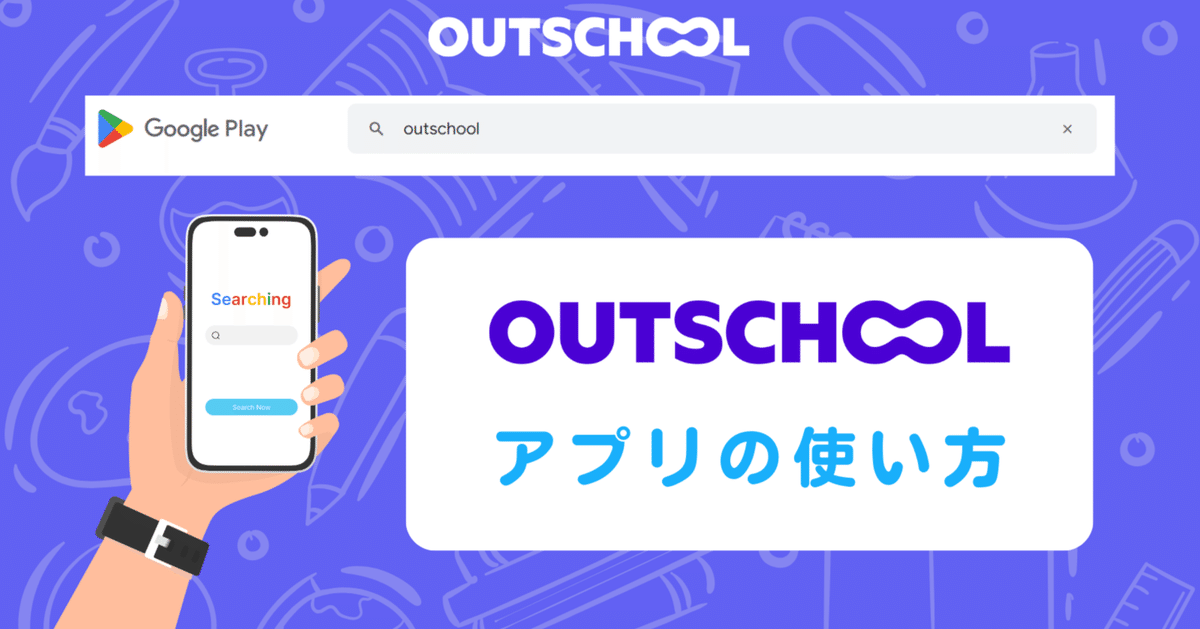
アウトスクールアプリの使い方📱⚡
皆さんこんにちは!
アウトスクールのアプリがあることはご存じですか?
iPhone や iPad でご利用になられる iOS のアウトスクールアプリは以前からございましたが、先日、アンドロイド用のアウトスクールアプリが登場致しました🎉
今回は、今までよりもオンラインレッスンが受けやすくなった、アウトスクールアプリの使い方について解説いたします✨
まずはログイン!
アプリを開いていただくと、以下の様な画面が表示されます。
アカウントお持ちの方は、ログイン(Login)をクリック!
まだアカウントをお持ちではない方は、無料会員登録(Sign up)をクリックします✨
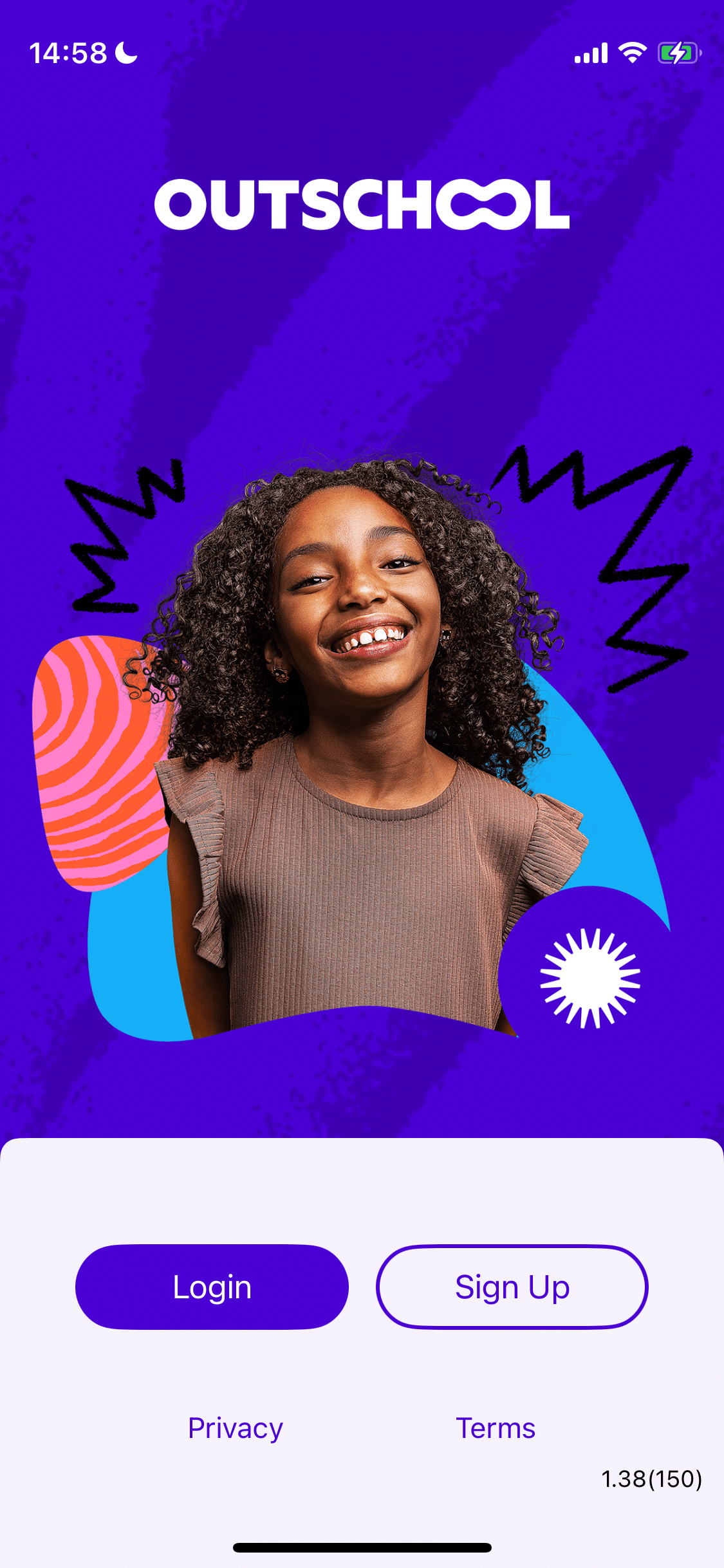
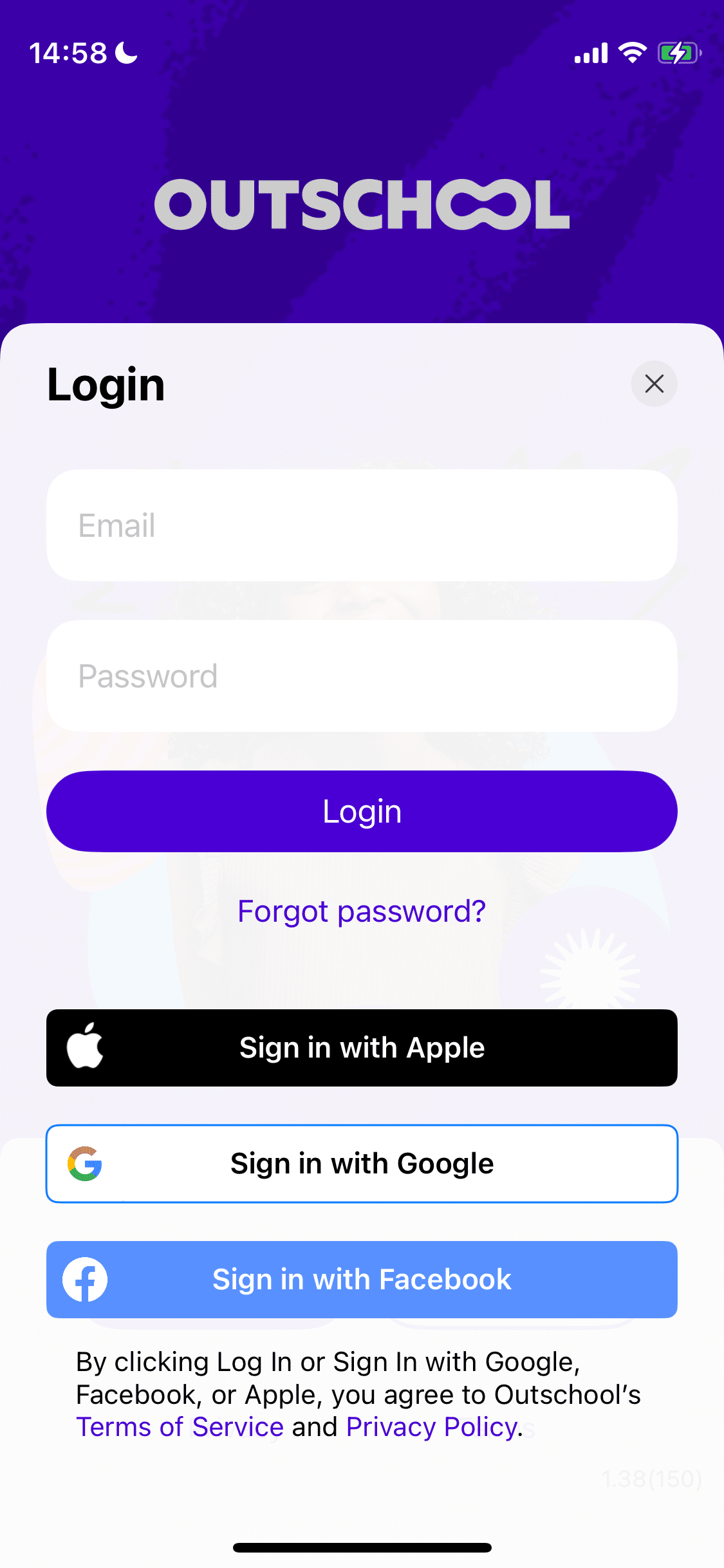
通知許可設定
ログインが出来れば、通知許可設定をします。
通知を許可すると、以下の通知を受けることができます✨
🔔クラスの連絡事項やリマインダー
✉️メッセージ通知
💬クラスポストのアップデート
📅スケジュールリマインダー
忙しい毎日のスケジュール管理が大変な時には、クラス前にリマインダーがあれば安心ですね😮💨💛
いずれにしても“Get Started” をクリック!
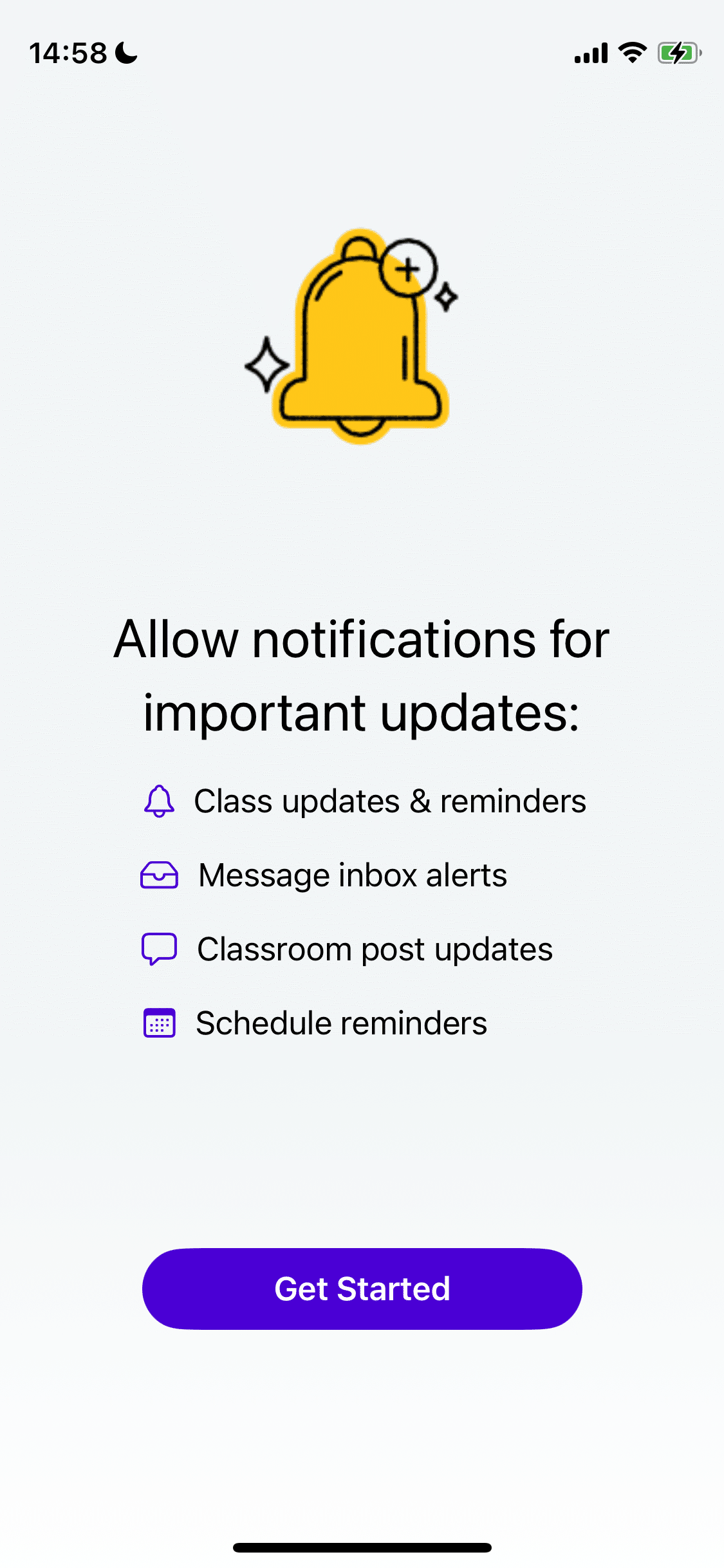
通知を許可するかしないか選びます。
※後から携帯の通知設定画面から設定の変更をすることも可能です。
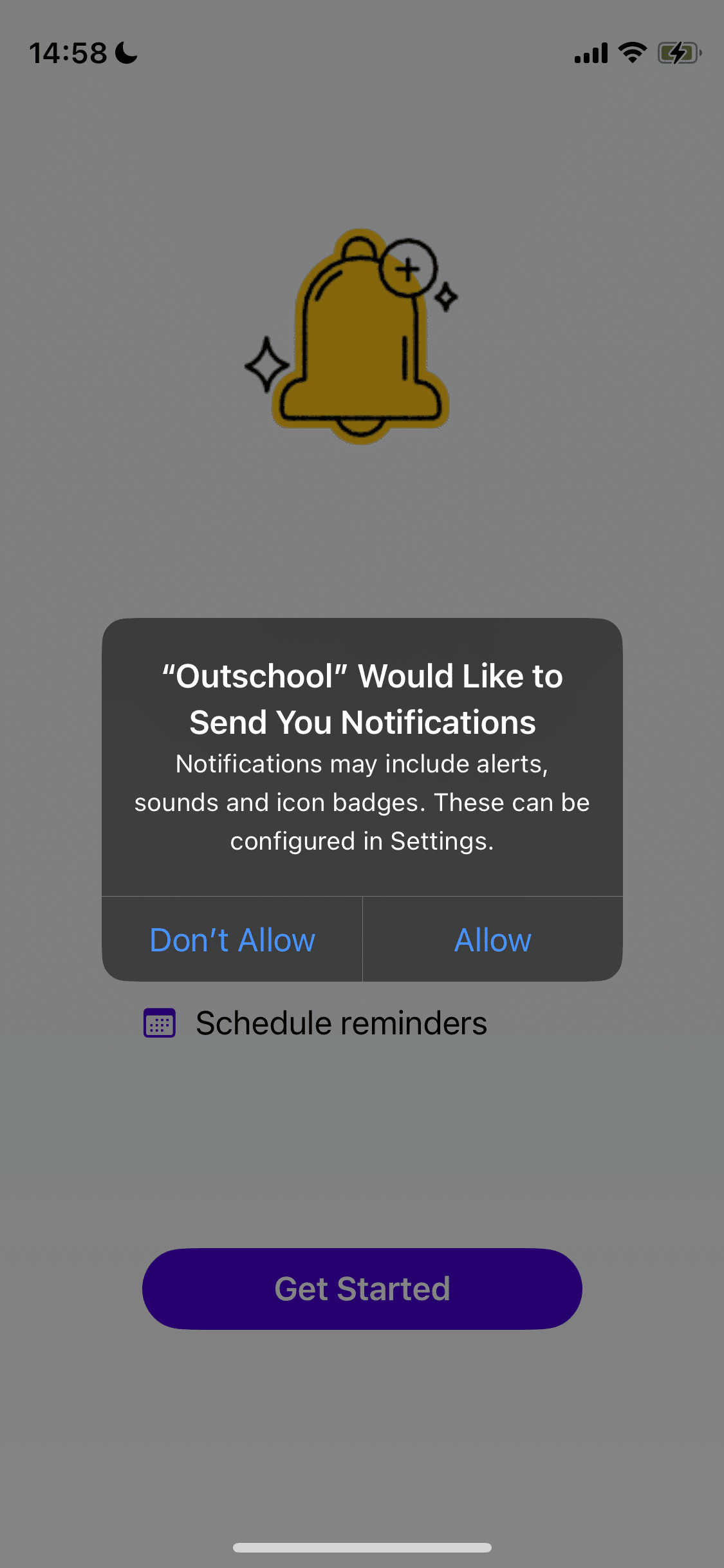
学習者・親の設定を選ぶ
クラスに参加する場合はクラスに参加をする学習者を選び、クラス選びやスケジュール、先生との連絡を確認する場合などは親の設定(Enter as a parent)でアカウントに入ります。

クラスを検索する
詳しいクラス検索に関する詳細はこちらの記事をご確認ください。

クラス検索のフィルターなどを使ってピッタリのクラスを探す

スケジュール確認
スケジュールの確認は、クラス検索画面の下にある、Scheduleをクリックすると、確認することができます!
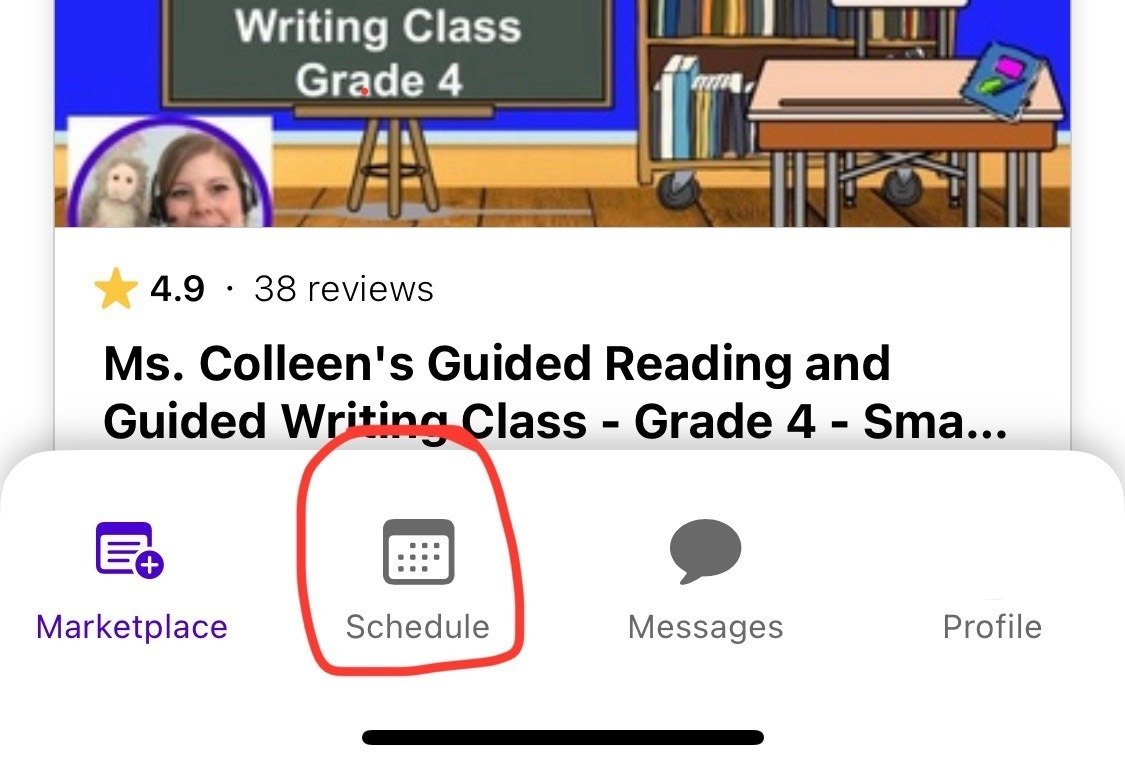
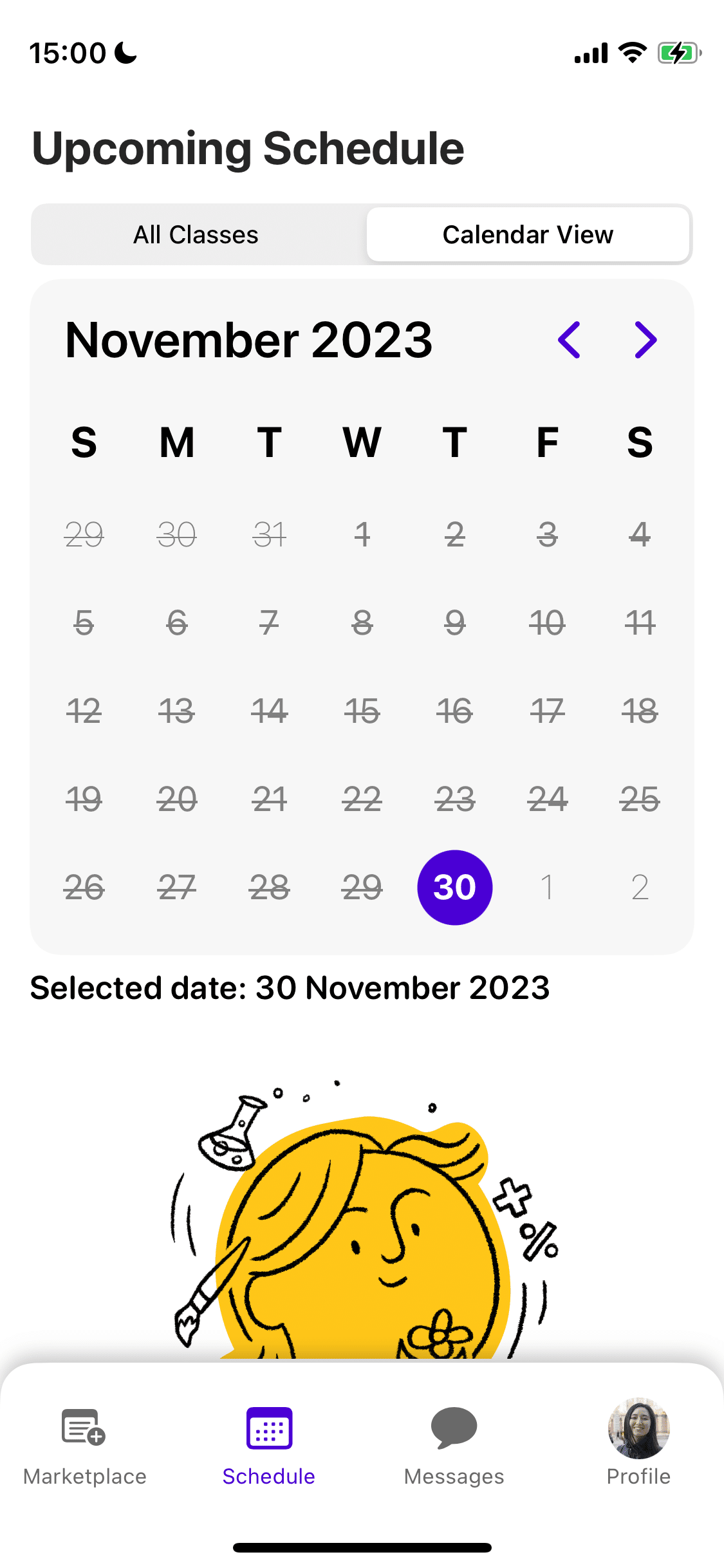
スケジュール管理画面の隣の”message”をクリックすると、先生などとのメッセージのやり取りを確認することができます✨

まとめ
アウトスクールの授業をより簡単に受講できる様、是非アプリをダウンロードしてみてください✨
アカウントご利用に関するご質問は、ご気軽にカスタマーサービスにお問い合わせください。(自動翻訳日本語対応可)
👉support-jp@outschool.com👈
クラスに関するご相談は公式公式LINEにて個別相談チャットをお受けしておりますので、是非ご相談ください🌱
👉アウトスクール日本公式LINE👈
この記事が気に入ったらサポートをしてみませんか?
